クラスアカウントとゲストアカウントは、個人アカウントを登録済みの[常勤の教職員(*1)]の方が申請可能なアカウントです。全て「利用者・サービス管理システム」で申請・確認を行います。
(*1):ここでの [常勤の教職員] とは、次のものを指します。
役員、大学教員、専修学校教員、附属学校教員、一般職員、技術職員、技能・労務職員、教務職員、海事職員、看護職員、医療職員、フルタイム契約職員、パートタイム契約職員
クラスアカウントの申請方法
クラスアカウントは、講習会や授業などでメディアセンターのICE端末を利用したり、先生が授業の動作確認をしたり、構成員向けの講習会や授業で学外の講師の方用に利用したりする短期間のアカウントです。
【 注意事項:必ずお読みください 】
- 利用期間は、利用区分が授業の場合、400日以内、その他(講習会/イベント等)の場合、90日以内です。
- 1人1アカウントでご利用いただきますので,利用される人数分を申請してください(複数人で使い回すことはできません)。
- 利用期間を超えた場合の期間延長や、取得後のアカウント数の追加はできません。その場合は新規で再度申請し取得してください。
- アカウント発行は事務室開室時間内に行われます。申請から最大2営業日かかることがあります。日数に余裕をもって申請してください。
- クラスアカウントの利用は、申請者の責任において厳重に管理してください。
- 申請者は、クラスアカウントの使用後に「使用者登録」を利用者・サービス管理システムで行うか、クラスアカウントリストをメディアセンター本館へ学内便で送付してください。
- パスワード変更をしてからご利用ください。
申請手順は下記の通りです。
- 「利用者・サービス管理システム 」で、「アカウントでログイン」をクリックします。

- 個人アカウント@hiroshima-u.ac.jpと広大パスワードでサインインします。
※初めてサインインすると、「使用条件」と「利用規約」が表示されます。目を通してから“同意”にチェックして進んでください。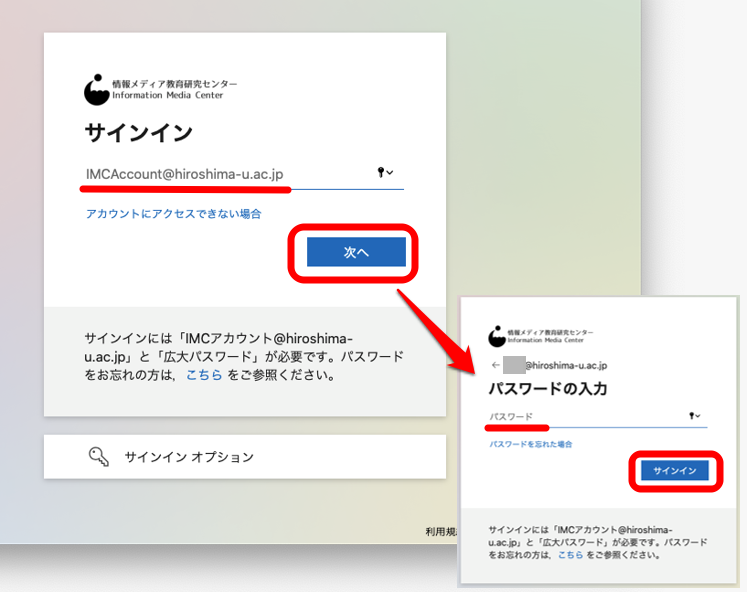
- トップに表示される”よく利用されるサービス”から「クラスアカウント」を選択します。
(左端メニューの「申請サービス」→「クラスアカウント」の順にクリックからでも構いません。)

- クラスアカウント一覧が表示されるので、「クラスアカウント申請」ボタンをクリックします。

- 申請画面で、(必須)項目を全て入力したら下の「確認」ボタンをクリックします。内容を確認後「申請」ボタンをクリックします。「クラスアカウントの登録申請を受け付けました」と表示されたら申請は完了です。

登録が完了するまで少し時間がかかります。利用者・サービス管理システムからログアウトしてお待ち下さい。
登録が完了すると、申請者の広大メール宛に「アカウント登録完了」のメールが届きます。届いたら、アカウントの確認をしましょう。
【 クラスアカウントの確認方法】
- 「利用者・サービス管理システム」にアカウントでログインを選択し、申請者の個人アカウントでサインインします。
- トップに表示される”よく利用されるサービス”から「クラスアカウント」を選択します。
(左端メニューの「申請サービス」→「クラスアカウント」の順にクリックからでも構いません。) - 「クラスアカウント一覧」が表示されます。申請毎にアカウントがまとめられていますので、右側の「アカウントリスト取得(PDF))」をダウンロードし、クラスアカウントとそのパスワードをご確認ください。
- 「アカウントリスト取得(PDF)」の中に、利用に関しての詳細とクラスアカウントリスト表もあります。
- 「アカウントリスト取得(CSV)」には、クラスアカウントとパスワードのみが記載されています。
- 「使用者登録」より、使用者のリストをアップロード(CSV)できます。

【参考】
- クラスアカウントの「パスワード」や「表示名(Teamsなどで表示される名前)」は変更できます。
「利用者・サービス管理システム」で「アカウントでログイン」を選択し、クラスアカウント@hiroshima-u.ac.jp とそのパスワードでサインインし、変更を行います。パスワード変更はトップ画面に表示される”よく利用されるサービス”の「パスワード変更」から、メール表示名は左端メニューの「基本サービス」→「メール表示名変更」の順にクリックして変更してください。 - クラスアカウントのパスワードがわからなくなった場合は、申請した管理者が職員証を持って、最寄りのメディアセンター窓口までお越しください。
ゲストアカウントの申請方法
ゲストアカウントは、キャンパス内のネットワーク利用に限定したアカウントです。
※ Teams,moodle等の利用はできません。
【 注意事項:必ずお読みください 】
- ゲストアカウントの利用期間は90日以内です。長期の利用を希望される場合は、学外者登録による広大IDの取得等をご検討ください。
- 利用開始予定日が来年度以降の場合は、却下させていただく場合があります。
- 学士会館 にご宿泊の方は、チェックインの際に宿泊者ご本人の手続きでゲストアカウントを取得することができます。
- 1人1アカウントでご利用いただきますので,利用される人数分を申請してください(複数人で使い回すことはできません)。
- 取得後のアカウント数の追加はできません。新規で再度申請・取得してください。
- アカウント発行は事務室開室時間内に行われます。申請から最大2営業日かかることがあります。日数に余裕をもって申請してください。
- ゲストアカウントは、申請者の責任において厳重に管理してください。
- 申請者は、ゲストアカウントの使用後に使用者登録を利用者・サービス管理システムで行うか、ゲストアカウントリストをメディアセンター本館へ学内便で送付してください。
申請手順は下記の通りです。
- 「利用者・サービス管理システム」で「アカウントでログイン」をクリックします。
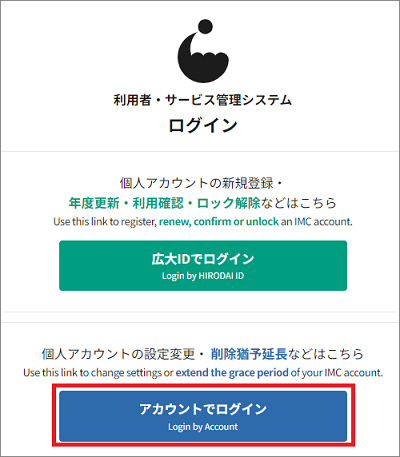
- 個人アカウント@hiroshima-u.ac.jp と広大パスワードでサインインします。
※初めてサインインすると、「使用条件」と「利用規約」が表示されます。目を通してから“同意”にチェックして進んでください。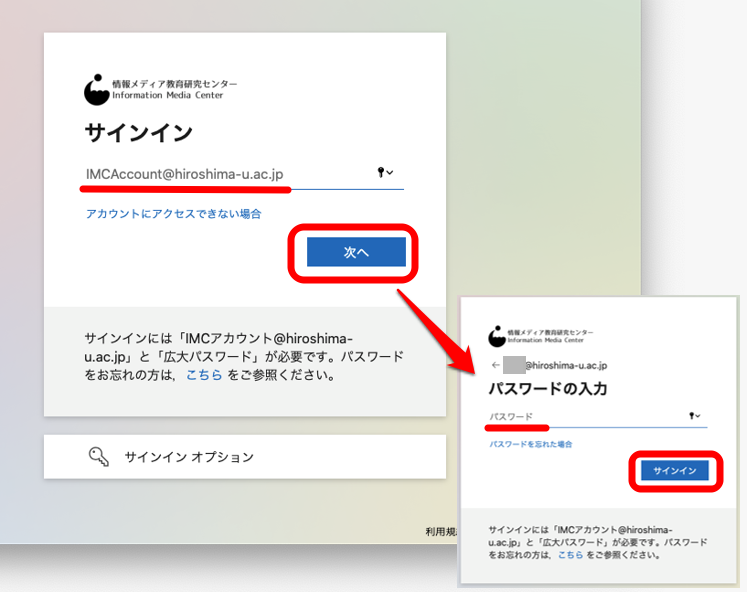
- トップに表示される”よく利用されるサービス”から「ゲストアカウント」を選択します。
(左端メニューの「申請サービス」→「ゲストアカウント」の順にクリックからでも構いません。)

- ゲストアカウント一覧が表示されるので、「ゲストアカウント申請」ボタンをクリックします。

- 申請画面で、必須項目を入力し、「確認」ー「申請」とクリックし申請してください。「ゲストアカウントの登録申請を受け付けました」と表示されたら申請は完了です。

登録が完了するまで少し時間がかかります。利用者・サービス管理システムからログアウトしてお待ち下さい。
登録が完了すると申請者の広大メール宛に「アカウント登録完了」のメールが届きます。メールが届いたら、ゲストアカウントの確認をしましょう。
【 ゲストアカウントの確認方法】
- 「利用者・サービス管理システム」にアカウントでログインを選択し、申請者の個人アカウントでサインインします。
- トップに表示される”よく利用されるサービス”から「ゲストアカウント」を選択します。
(左端メニューの「申請サービス」→「ゲストアカウント」の順にクリックからでも構いません。) - 「ゲストアカウント一覧」が表示されます。申請毎にアカウントがまとめられていますので、右側の「アカウントリスト取得(PDF)」をダウンロードし、ゲストアカウントとそのパスワードを確認してください。
- 「アカウントリスト取得(PDF)」の中に利用に関しての詳細とゲストアカウントのリスト表もあります。
- 「アカウントリスト取得(CSV)」には、ゲストアカウントとパスワードのみが記載されています。
- 「使用者登録」より、使用者リストをアップロードできます。

